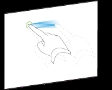Se puede crear un grupo de objetos, que permite interactuar simultáneamente con todos los elementos agrupados. Después de crear un grupo, puede seleccionar, mover, girar o cambiar de tamaño el grupo como si fuera un objeto individual. No obstante, si desea interactuar con un objeto individual de un grupo, debe desagrupar primero los objetos.
Agrupar objetos manualmente
Puede agrupar y desagrupar objetos manualmente meidante el menú o el gesto de agrupar.
Mediante el menú
Para agrupar objetos
Para desagrupar objetos
Uso del gesto de agrupar
Notas
-
No se puede utilizar el gesto de agrupar con un ratón.
-
El gesto de agrupar solo funciona cuando se ha hecho contacto inicial con la superficie del producto interactivo.
Para agrupar objetos
Para desagrupar objetos
Agrupar objetos manualmente
Si escribe o dibuja varias líneas, Software SMART Notebook combina las líneas en un solo objeto automáticamente.Por ejemplo, si desea escribir las letras de una palabra, Software SMART Notebook combina las letras individuales, lo que le permite interactuar con la palabra completa. Si desea escribir palabras en la misma línea pero no desea combinarlas, deje un gran espacio entre ellas, utilice distintos rotuladores o coloque brevemente el rotulador en la bandeja de rotuladores antes de escribir otra palabra (sólo pizarras digitales interactivas).
Si el software SMART Notebook ombinó líneas que usted desea manipular individualmente, desagrúpelas tal y como se describe anteriormente.